Dapatkah user mengganti sendiri password pada Outlook Web Access (OWA) Exchange 2003?
Tentu saja bisa, meskipun hal ini tidak aktif secara default.
Berikut step by stepnya
Pastikan terinstal SSL pada server tersebut.
Selanjutnya akan dibuat Virtual Directory IISadmpwd di bawah Default Website
1. Buka Internet Information Services Manager dari Administrative Tools. Klik kanan pada Default Website untuk SERVERANDA, pilih New, Virtual Directory
2. Pada Welcome screen klik Next.
3. Pada jendela Virtual Directory Alias ketikkan Iisadmpwd. Klik Next.
4. Pada jendela Website Content Directory, arahkan ke %Systemroot%\System32\Inetsrv\Iisadmpwd. Klik Next.
5. Selanjutnya, Virtual Directory Access Permissions, centang Read, Run Scripts and Execute permissions. Klik Next.
6. Finish.
7. Dapat terlihat bahwa Virtual Directory yang sudah dibuat sudah terdaftar pada IIS Admin Consolse
8. Selanjutnya, kita akan meng-enable the Tombol Change Password melalui Registry.
9. Buka Regedit. Arahkan ke HKEY_LOCAL_MACHINE\SYSTEM\CurrentControlSet\Services\MSExchangeWEB\OWA
10. Buat REG-DWORD baru dengan nama "DisablePassword", berikan nilai 0
11. Restart Service IIS
12. Kemudian pastikan fitur Change Password sudah aktif pada OWA:
Sebenarnya, ada cara yang mudah, yakni dengan mendownload Tools buatan Microsoft, yakni OWAADMIN.
1. Buka Internet Information Services Manager dari Administrative Tools. Klik kanan pada Default Website untuk SERVERANDA, pilih New, Virtual Directory
2. Pada Welcome screen klik Next.
3. Pada jendela Virtual Directory Alias ketikkan Iisadmpwd. Klik Next.
4. Pada jendela Website Content Directory, arahkan ke %Systemroot%\System32\Inetsrv\Iisadmpwd. Klik Next.
5. Selanjutnya, Virtual Directory Access Permissions, centang Read, Run Scripts and Execute permissions. Klik Next.
6. Finish.
7. Dapat terlihat bahwa Virtual Directory yang sudah dibuat sudah terdaftar pada IIS Admin Consolse
8. Selanjutnya, kita akan meng-enable the Tombol Change Password melalui Registry.
9. Buka Regedit. Arahkan ke HKEY_LOCAL_MACHINE\SYSTEM\CurrentControlSet\Services\MSExchangeWEB\OWA
10. Buat REG-DWORD baru dengan nama "DisablePassword", berikan nilai 0
11. Restart Service IIS
12. Kemudian pastikan fitur Change Password sudah aktif pada OWA:
Sebenarnya, ada cara yang mudah, yakni dengan mendownload Tools buatan Microsoft, yakni OWAADMIN.
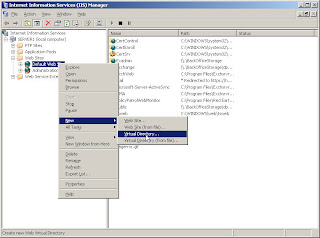






EmoticonEmoticon